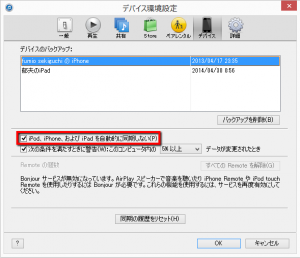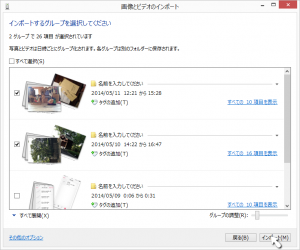iPhoneで写真を撮り、パソコンで画像を加工したり印刷したり、よくある使い方です。ただ基本は同期方式なので、デジカメ画像などと一緒にフォルダー管理しているWindowsユーザの場合には、ファイル転送の方が単純でありがたいように思います。しかし、単にiPhoneをUSBでつなげただけではWindows8などではiPhoneがファイルエクスプローラーで認識されず、ホルダーリストに表示されず、フォルダー間のファイル移動ではデータが取り込めない場合があります。
そこで、Windows8でiPhone画像を確実に取り込む方法を紹介します。
1.まず前準備としてiPhoneとWindowsパソコン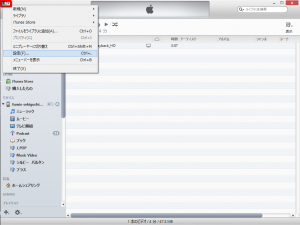 間の同期を停止しておくため、iTuneの右上のアイコンを右クリックし[設定]をクリックし、設定メニューの中のディバイスを選んで、[iPod、iPhone、およびiPadを自動的に同期しない]にチェックを入れて[OK]をしておきます
間の同期を停止しておくため、iTuneの右上のアイコンを右クリックし[設定]をクリックし、設定メニューの中のディバイスを選んで、[iPod、iPhone、およびiPadを自動的に同期しない]にチェックを入れて[OK]をしておきます
2.ここからが本題ですが、IPhoneをUSBで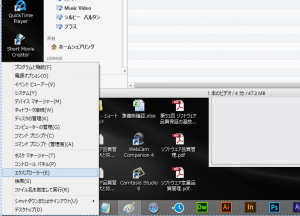 WindowsPCと接続し、Windows8のデスクトップ画面の右下端で右クリックをしてスタートメニューを表示し、[エクスプローラー]を選択
WindowsPCと接続し、Windows8のデスクトップ画面の右下端で右クリックをしてスタートメニューを表示し、[エクスプローラー]を選択
3.エクスプローラーウインドウのPCのディバ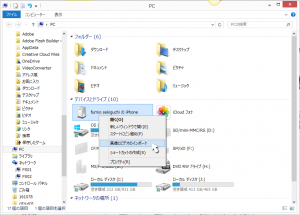 イスとドライブの中のiPhoneの上で右クリックし、ポップアップメニューの中の[画像とビデオのインポート]を選択
イスとドライブの中のiPhoneの上で右クリックし、ポップアップメニューの中の[画像とビデオのインポート]を選択
4.画像とビデオのインポートウインドウが開い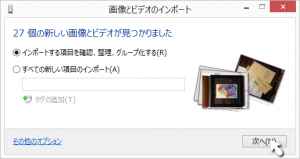 たら[インポートする項目を確認、整理、グループ化する]のラジオボタンをONして[次へ]
たら[インポートする項目を確認、整理、グループ化する]のラジオボタンをONして[次へ]
6.WindowsPCの¥ライブラリ¥ピクチャ¥ピク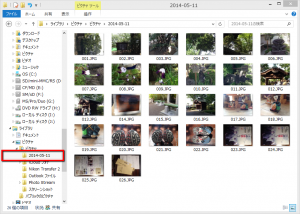 チャの下に画像ををインポートした日付のホルダーが作られ、その中に選択した画像がインポートされます
チャの下に画像ををインポートした日付のホルダーが作られ、その中に選択した画像がインポートされます